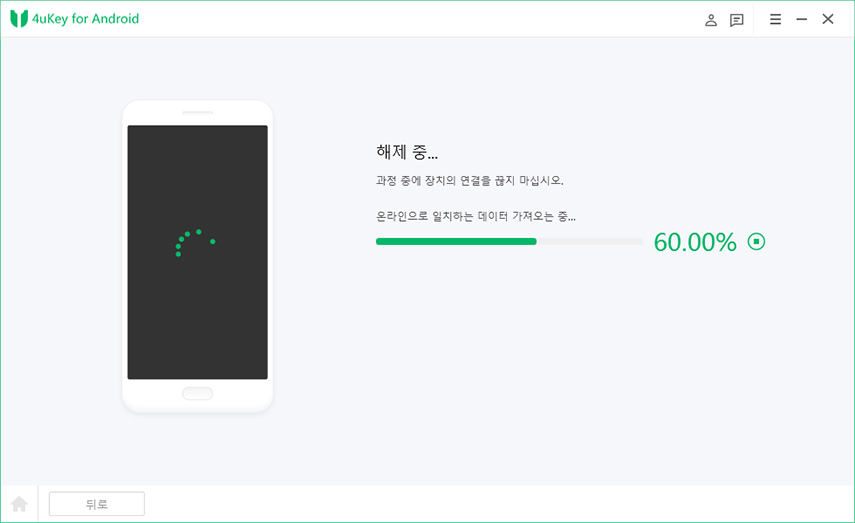갤럭시 스마트폰을 사용하다 보면 갑자기 화면에 "안전 모드"라는 글자가 나타나면서 평소와 다른 화면이 표시되는 경우가 있을 텐데요. 이런 상황에서는 설치된 앱들이 보이지 않거나 일부 기능이 제한되어 당황스러우실 수 있어요. 갤럭시 안전 모드란 시스템 문제를 진단하고 해결하기 위한 특별한 모드인데,갤럭시 안전 모드 해제 방법만 알고 있어도 쉽게 일반 모드로 돌아갈 수 있습니다. 이 글에서는 가장 효과적인 갤럭시 안전 모드 해제 방법들을 단계별로 알려드리고, 해제 후 확인해야 할 사항들까지 자세히 정리했으니 차근차근 따라해보세요.
파트 1: 갤럭시 안전 모드란 무엇인가요?
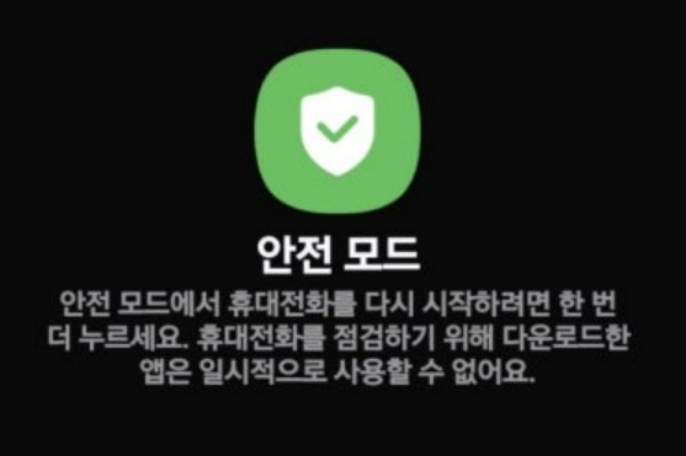
이번 파트에서는 갤럭시 안전 모드가 정확히 무엇인지, 그리고 왜 활성화되는지에 대해 알아보겠습니다. 갤럭시 안전 모드 해제 작업을 진행하기 전에 기본 개념을 이해하시는 것이 중요한데요. 안전 모드는 시스템에 문제가 발생했을 때 기본 기능만으로 기기를 작동시키는 특별한 모드로써, 이 모드에서는 사용자가 설치한 제3자 앱들이 실행되지 않고 오직 시스템 기본 앱들만 작동하게 됩니다.
갤럭시가 안전 모드로 진입하는 이유는 여러 가지가 있는데, 가장 흔한 경우는 전원 버튼을 오래 눌렀을 때 나타나는 메뉴에서 실수로 안전 모드를 선택하는 것입니다. 또한 시스템 오류나 앱 충돌이 발생했을 때 안드로이드가 자동으로 안전 모드로 전환하기도 하고, 볼륨 다운 버튼이 눌린 상태에서 기기를 재시작 하는 경우에도 활성화될 수 있다는 점을 기억해주세요.
파트 2: 갤럭시 안전 모드 해제 방법
1. 핸드폰 재부팅 하기
가장 간단하고 효과적인 갤럭시 안전 모드 해제 방법은 기기를 완전히 재시작 하는 방법인데요. 대부분의 경우 이 방법만으로도 문제가 해결되니 안전 모드로 진입 했다면 가장 먼저 기기를 재부팅 시켜주세요.
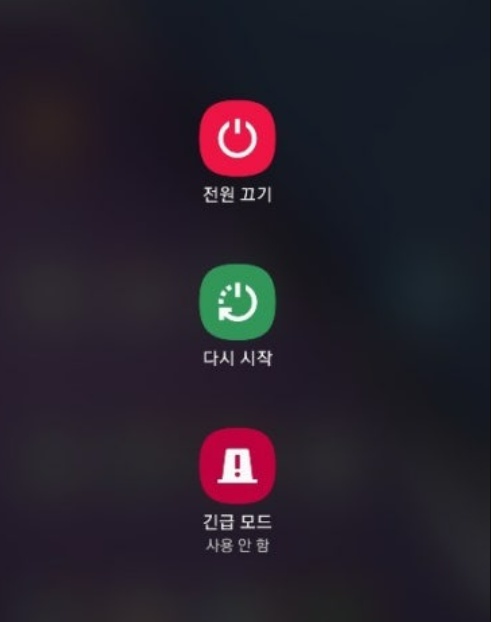
- 전원 버튼을 길게 누르기 > 전원 메뉴에서 다시 시작 선택
- 기기가 완전히 꺼질 때까지 대기 > 자동으로 재시작 되면서 일반 모드로 부팅
- 부팅 완료 후 화면 하단의 '안전 모드' 글자 사라짐 확인
만약 재시작 메뉴가 보이지 않는다면 전원 버튼을 10초 정도 계속 눌러서 강제로 종료한 후 다시 켜보세요. 이 방법이 가장 기본적인 갤럭시 안전 모드 해제 방법이니 먼저 시도해 보시기 바랍니다.
2. 볼륨 버튼 눌러서 해제하기
두 번째 갤럭시 안전 모드 해제 방법은 볼륨 버튼과 전원 버튼을 함께 사용하는 방법으로 볼륨 버튼이 물리적으로 눌려 있어서 안전 모드가 지속되는 경우에 효과적입니다.

- 전원 버튼과 볼륨 업 버튼을 동시에 10초간 누르기 > 기기 강제 재시작
- 삼성 로고가 나타나면 모든 버튼에서 손 떼기 > 정상 부팅 대기
- 또는 전원 버튼과 볼륨 다운 버튼을 동시에 누르는 방법도 시도 가능
볼륨 버튼 주변에 이물질이 끼어 있거나 케이스가 버튼을 누르고 있는 경우가 있으니, 갤럭시 안전 모드 해제 전에 버튼 주변을 확인해보세요.
3. 설정 앱으로 안전 모드 종료하기
안전 모드에서도 설정 앱에 접근할 수 있다면 직접 재시작 옵션을 사용하는 방법도 있으니 버튼 조합이 어려운 분들에게 유용한 갤럭시 안전 모드 해제 방법입니다.
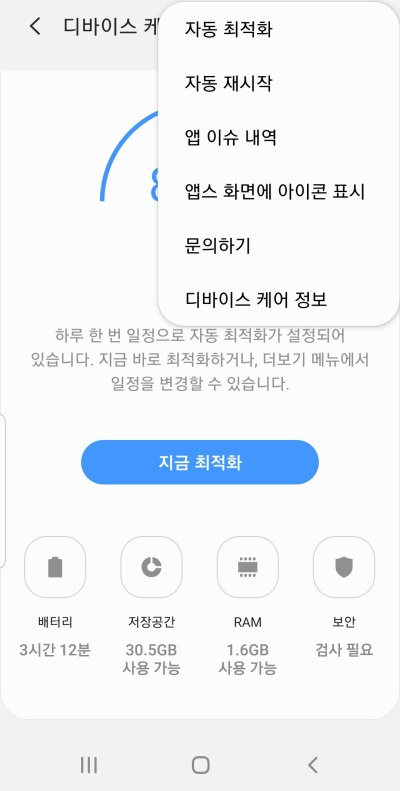
- 설정 앱 실행 > 디바이스 케어 또는 일반 관리 메뉴 선택
- 재시작 옵션 찾기 > 지금 재시작 또는 재부팅 선택
- 확인 창에서 재시작 승인 > 정상 모드로 부팅 완료까지 대기
파트 3: Tenorshare 4uKey for Android로 갤럭시 기기 문제 해결
위에서 알려드린 방법들은 일반적인 갤럭시 안전 모드 해제 방법으로 대부분의 상황에서 해결이 가능한데요. 하지만 안전 모드 해제 과정에서 기기가 잠기거나, 암호를 잊어버려서 접근할 수 없는 상황이라면 전문적으로 해결해줄 수 있는 프로그램이 필요하죠.
이럴 때 활용하기 좋은 Tenorshare 4uKey for Android는 다양한 상황에서도 안전하게 갤럭시 기기의 잠금을 해제할 수 있는 전문 프로그램으로 안드로이드의 패턴부터 PIN, 비밀번호, 지문, 얼굴 인식 등 모든 유형의 잠금을 해제할 수 있도록 도와줘서 잠금 문제를 한번에 해결할 수 있어요.
4uKey for Android는 컴퓨터를 잘 모르시는 분들도 간단한 클릭 몇 번으로 쉽게 사용할 수 있도록 직관적인 인터페이스로 설계되어 있어 누구나 손쉽게 사용하실 수 있고 갤럭시 안전 모드 해제 과정에서 예상치 못한 잠금 문제가 발생했을 때 활용하기 좋습니다. 다만 이 프로그램은 화면 잠금 해제를 위한 프로그램이며 갤럭시 안전 모드 해제 기능을 직접 제공하지는 않는다는 점 참고해주세요.
소프트웨어를 다운로드하여 설치하세요.
잠금 화면과 구글 락을 해제할 수 있으며 기기를 연결한 뒤 "잠금화면 해제"를 선택하세요.

연결되면 "시작"을 클릭하여 안내를 확인하세요.

잠금 해제가 진행됩니다.

파트 4: 갤럭시 안전 모드 해제 후 확인할 사항
이번 파트에서는 갤럭시 안전 모드 해제를 성공적으로 완료한 후 점검해야 할 중요한 사항 위주로 정리해서 알려드리니 꼭 읽어 보시기 바랍니다.
1. 앱 충돌 문제 점검하기
갤럭시 안전 모드 해제 후 가장 먼저 확인해야 할 것은 문제를 일으킨 앱이 무엇인지 점검하는 것인데요. 안전 모드가 활성화된 원인이 특정 앱의 오류였다면 해당 앱을 찾아서 해결해주세요.
- 최근에 설치한 앱들부터 하나씩 실행해 보시면서 기기가 다시 안전 모드로 진입하는지 확인
- 특정 앱을 실행할 때마다 문제가 발생한다면 해당 앱을 업데이트하거나 삭제 권장
2. 시스템 업데이트와 재부팅 권장
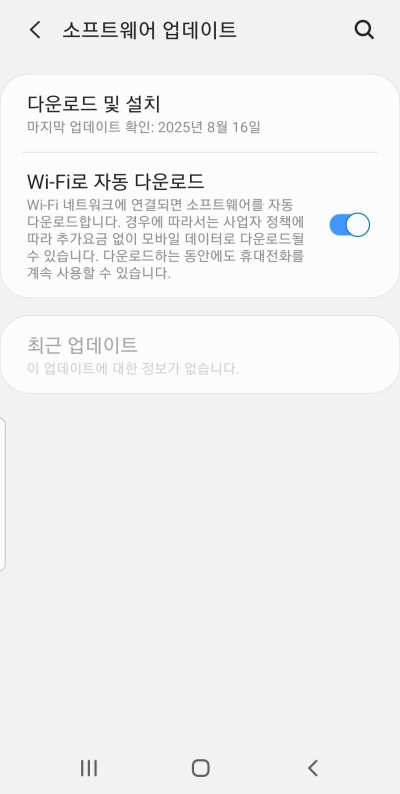
갤럭시 안전 모드 해제 후에는 현재 시스템이 최신 상태인지 확인하고 필요하면 업데이트를 진행하시는 것이 중요합니다. 설정 > 소프트웨어 업데이트 메뉴에서 최신 업데이트가 있는지 확인해보세요. 그리고 안전 모드에서 일반 모드로 전환된 직후에는 시스템이 완전히 안정화되지 않을 수 있으니, 갤럭시 안전 모드 해제 완료 후 한 번 더 재부팅을 해주시면 더욱 안정적으로 사용하실 수 있다는 점 참고하시기 바래요.
갤럭시 안전 모드 해제 관련 자주 묻는 질문 (FAQ)
갤럭시 안전 모드 해제와 관련해서 자주 묻는 질문들을 정리해서 알려드리니 안전 모드 관련 궁금한 점이 있다면 아래 내용을 참고해주세요.
Q1: 갤럭시 안전 모드 해제를 해도 계속 안전 모드로 돌아가는데 어떻게 해결하나요?
이런 경우는 대부분 하드웨어 문제나 특정 앱의 오류 때문인데요. 먼저 볼륨 다운 버튼이 물리적으로 눌려 있지 않은 지 확인해 보시고, 최근에 설치한 앱들을 하나씩 삭제해보세요.
Q2: 안전 모드에서 앱을 삭제할 수 있나요?
네, 안전 모드에서도 사용자가 설치한 앱들을 삭제할 수 있습니다. 설정 > 앱 메뉴에서 문제가 되는 앱을 찾아서 삭제하신 후 갤럭시 안전 모드 해제를 시도해보세요.
Q3: 갤럭시 안전 모드 해제 후 앱이 전부 사라졌는데 어떻게 해야 되나요?
안전 모드에서는 사용자 앱들이 숨겨져 있을 뿐 실제로 삭제된 것은 아닙니다. 갤럭시 안전 모드 해제 후에도 앱이 보이지 않는다면 홈 화면을 새로고침 하거나 앱 화면에서 확인해보세요.
결론
이 글에서 살펴본 것처럼 갤럭시 안전 모드 해제란 대부분 간단하게 해결할 수 있는 문제인데요. 재부팅부터 볼륨 버튼 조합, 설정 앱 활용까지 다양한 방법 중에서 나에게 맞는 방법을 선택하시면 됩니다. 만약 갤럭시 안전 모드 해제 과정에서 잠금 문제가 발생할 경우 Tenorshare 4uKey for Android 같은 프로그램을 활용해보세요. 4uKey for Android는 화면 잠금 해제를 도와주는 프로그램으로 잠금 해제 관련 기능을 제공하니 추천 드립니다.


4uKey for Android - No.1 안드로이드 잠금 해제 & FRP 구글락 해제 도구
- Android 비밀번호, 패턴, PIN 및 지문 잠금을 원클릭으로 제거
- 삼성 FRP 해제, Xiaomi, Redmi, Vivo, OPPO, Huawei 등 지원 (Android 6-14)
- 6000종 이상의 안드로이드 휴대폰 및 태블릿과 호환
- 잠금 해제 성공률 최대 99%, 단 3분 만에 완료